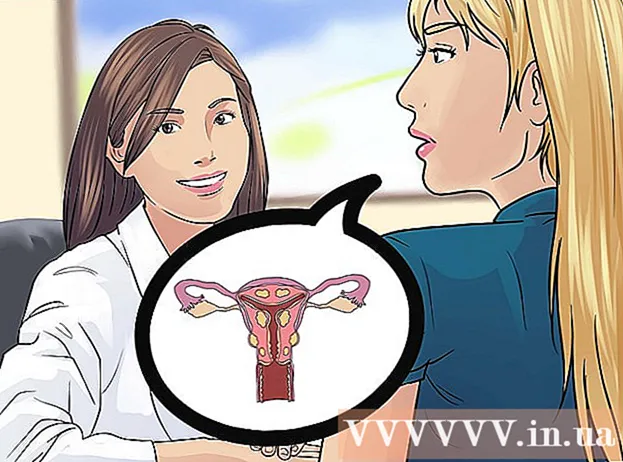Autor:
William Ramirez
Data De Criação:
17 Setembro 2021
Data De Atualização:
1 Julho 2024

Contente
Neste artigo, mostraremos como usar sua versão desktop do Google Docs para converter um arquivo PDF em um documento editável. Esteja ciente de que isso mudará a formatação do texto e removerá todas as imagens; se você precisar preservar a formatação do PDF, não use o Google Docs.
Passos
- 1 Lembre-se de quais PDFs podem ser editados. PDFs criados a partir de documentos de texto, como arquivos do Word ou Bloco de notas, podem ser abertos no Google Docs (a menos que os PDFs sejam protegidos por senha, é claro).
- Se o PDF que você deseja editar contém fotos ou está protegido por senha, você não poderá usar o Google Docs para editar o PDF.
 2 Abra o site do Google Docs. Vá para https://docs.google.com/ no navegador do seu computador. Seu Google Docs será aberto se você já estiver conectado.
2 Abra o site do Google Docs. Vá para https://docs.google.com/ no navegador do seu computador. Seu Google Docs será aberto se você já estiver conectado. - Se ainda não estiver conectado, clique em Ir para o Google Docs no meio da página e digite seu endereço de e-mail e senha. Se você só precisa fazer login em sua conta, não clique na opção especificada.
 3 Clique no ícone "Abrir janela de seleção de arquivo"
3 Clique no ícone "Abrir janela de seleção de arquivo"  . É um ícone em forma de pasta no lado superior direito da página. Uma janela pop-up aparecerá.
. É um ícone em forma de pasta no lado superior direito da página. Uma janela pop-up aparecerá.  4 Clique em carregando. Está perto do topo da janela pop-up.
4 Clique em carregando. Está perto do topo da janela pop-up.  5 Clique em Selecione um arquivo no seu computador. É um botão azul na parte inferior da janela. Será aberta uma janela onde você pode selecionar o arquivo PDF desejado.
5 Clique em Selecione um arquivo no seu computador. É um botão azul na parte inferior da janela. Será aberta uma janela onde você pode selecionar o arquivo PDF desejado.  6 Selecione o arquivo PDF. Clique no PDF que deseja enviar para o Google Docs. Se o arquivo PDF estiver armazenado em uma pasta diferente, navegue até ela no painel esquerdo da janela.
6 Selecione o arquivo PDF. Clique no PDF que deseja enviar para o Google Docs. Se o arquivo PDF estiver armazenado em uma pasta diferente, navegue até ela no painel esquerdo da janela.  7 Clique em Aberto. Você encontrará este botão no canto inferior direito da janela. O PDF é carregado para o Google Docs.
7 Clique em Aberto. Você encontrará este botão no canto inferior direito da janela. O PDF é carregado para o Google Docs.  8 Clique em Para abrir com. Este menu está localizado na parte superior da página.
8 Clique em Para abrir com. Este menu está localizado na parte superior da página.  9 Clique em Abra com o Google Docs. Você encontrará esta opção no menu. O PDF será aberto em uma nova guia do Google Docs; o arquivo PDF agora pode ser editado como um documento de texto.
9 Clique em Abra com o Google Docs. Você encontrará esta opção no menu. O PDF será aberto em uma nova guia do Google Docs; o arquivo PDF agora pode ser editado como um documento de texto.  10 Edite o documento PDF, se necessário. Você pode alterar, adicionar ou remover texto como em um documento normal do Google Docs.
10 Edite o documento PDF, se necessário. Você pode alterar, adicionar ou remover texto como em um documento normal do Google Docs. - A formatação de um documento PDF depende do tipo de arquivo PDF que você está abrindo.
 11 Baixe o documento PDF editado. Clique em Arquivo> Baixar como> Documento PDF. O documento de texto será convertido em um arquivo PDF e baixado para o seu computador.
11 Baixe o documento PDF editado. Clique em Arquivo> Baixar como> Documento PDF. O documento de texto será convertido em um arquivo PDF e baixado para o seu computador. - Como alternativa, em vez de Documento PDF, você pode selecionar o Microsoft Word para baixar o documento como um documento do Word, que pode ser editado posteriormente.
Pontas
- Os documentos PDF podem ser editados sem alterar a formatação usando outros programas além do Google Docs.
Avisos
- Existem conversores de PDF para Word que você pode instalar no Google Drive, mas eles não salvam imagens e formatação.
- Você não pode converter um arquivo PDF em um documento do Word na versão móvel do Google Drive e Google Docs.